PowerToys 는 MS에서 윈도우용으로 만든 유틸리티 모음입니다.
예전에 윈도우 95, 98 시절에도 유용하게 썼던 것으로 기억이 나는데 언제부턴가 나오지 않아(?) 안 썼는데
윈도우 10에서 다시 배포가 되어 써보았습니다.
파워토이 안에는 여러가지 작은 프로그램들이 포함되어 있는데 그 중에서 PowerRename 을 가장 유용하게 사용하는 중입니다.
업무적으로 대량의 파일을 조작하는 일이 자주 있는데 복잡한 폴더구조 속에서 파일명을 한꺼번에 변경하기 좋습니다.
정규식을 지원하기 때문에 파일의 첫머리나 끝에 특정 문구를 넣을 수도 있습니다.
설치 파일은 아래 주소에서 다운로드 받으면 됩니다.
https://learn.microsoft.com/ko-kr/windows/powertoys/install
PowerToys 설치
실행 파일 또는 패키지 관리자(WinGet, Chocolatey, Scoop)를 사용하여 Windows를 사용자 지정하기 위한 유틸리티 세트인 PowerToys를 설치합니다.
learn.microsoft.com
다운로드 페이지로 이동해서...

설치 파일을 다운로드 받아서 설치를 진행하면 됩니다.

PowerToys 설정을 보면 여러가지 기능들이 있는데 그 중에서 PowerRename 에 대해서 알아보겠습니다.
우선 아래와 같이 '켜기'가 활성화 되어 있어야 합니다.

파일 탐색기에서 여러 개의 파일을 선택한 상태에서 오른쪽 클릭하여
'PowerRename' 을 선택합니다.

1. 파일 첫머리에 문구 넣기
상단 빈칸에 ^ 를 넣고
하단 빈칸에는 추가할 문구를 넣고 '적용'을 클릭하면 선택한 파일의 앞에 문구가 추가됩니다.
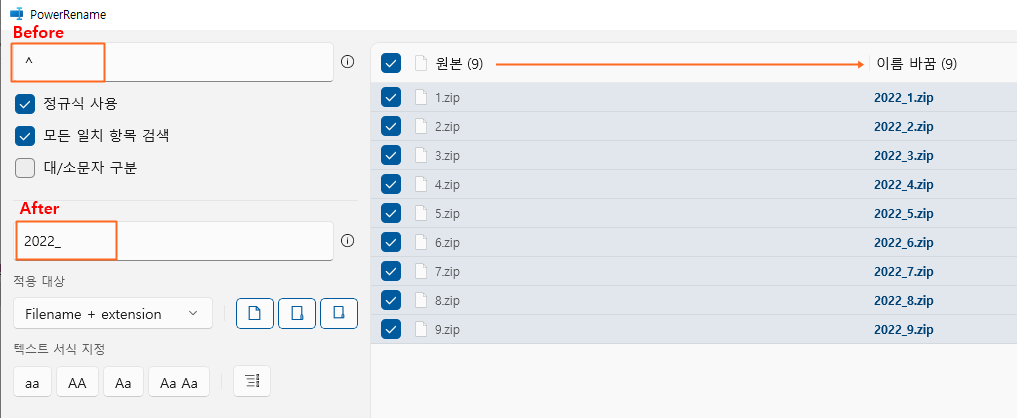
※ 파일명 변경이 잘못 되었을 경우에는 바로 CTRL + z 를 누르면 원래대로 되돌려집니다.
2. 파일명에서 문구 삭제
아래와 같이 특정 문구를 삭제할 수도 있습니다.
입력란을 비워두면 삭제가 됩니다.
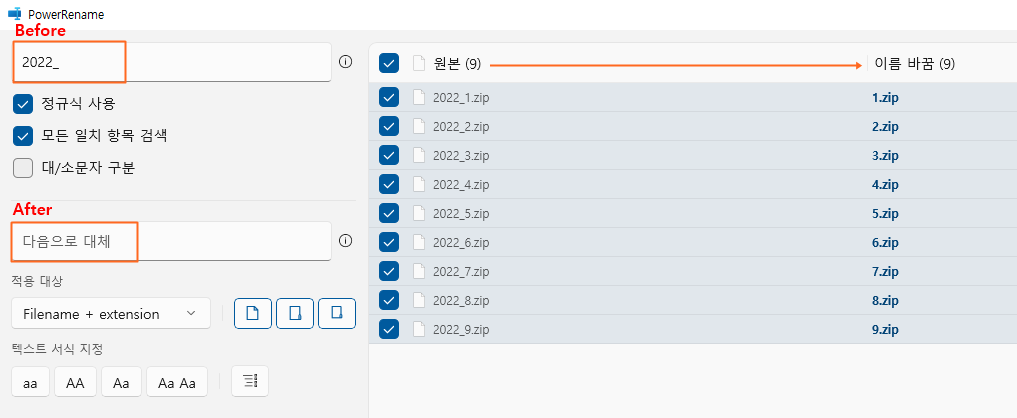
정규식을 지원하기 때문에 활용하기에 따라 활용범위는 무궁무진하다고 볼 수 있습니다.
물론 정규식에 대한 별도의 학습은 필요하겠지만요. 😅

